7 tuyệt chiêu giúp iPhone của bạn gần như an toàn tuyệt đối
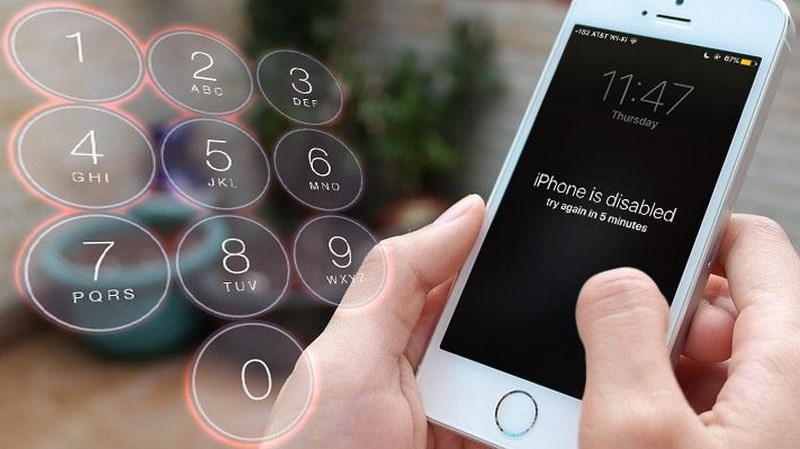
iPhone được trang bị khá nhiều tính năng hỗ trợ bảo mật dữ liệu cho người dùng, tuy nhiên bạn đã biết hết tất cả các tính năng này chưa? Cùng theo dõi bài viết này để bỏ túi 7 thủ thuật giúp dữ liệu trên iPhone được an toàn tuyệt đối nhé.
1. Mã hóa để bảo vệ iPhone của bạn
Dữ liệu của người dùng sẽ trở nên vô cùng an toàn nhờ thiết lập mã hóa bảo vệ.
Nếu quan tâm chắc công nghệ chắn bạn sẽ biết cuộc chiến giữa FBI và Apple, về việc mở khóa các chiếc iPhone đã phần nào chứng tỏ được tầm quan trọng của tính năng này.

Smartphone là thiết bị chứa nhiều thông tin dữ liệu cần được bảo vệ, từ hình ảnh cho đến tài khoản ngân hàng,... Sẽ vô cùng nguy hiểm nếu thiết bị chưa được mã hóa rơi vào tay của kẻ xấu.
Để thiết lập mã hóa trên iOS, bạn vào Cài đặt, chọn Touch ID & Mật mã. Sau đó chọn Bật mật khẩu.
Để kiểm tra lại iPhone của bạn đã được mã hóa chưa, kéo xuống dưới cùng ở tùy chọn Touch ID & Mật mã, nếu có xuất hiện dòng chữ Bảo vệ dữ liệu được bật, chứng tỏ thiết bị của bạn đã được mã hóa.

2. Thiết lập mật khẩu 6 số
Kể từ iOS 9, người dùng có thể thiết lập mật mã mở khóa với chuỗi 6 số, thay vì 4 số như trước kia, để tăng tính bảo mật hơn cho thiết bị.
Việc cài đặt này cũng khá đơn giản, bạn chỉ cần truy cập vào Cài đặt > Touch ID & Mật mã > Bật mật mã.
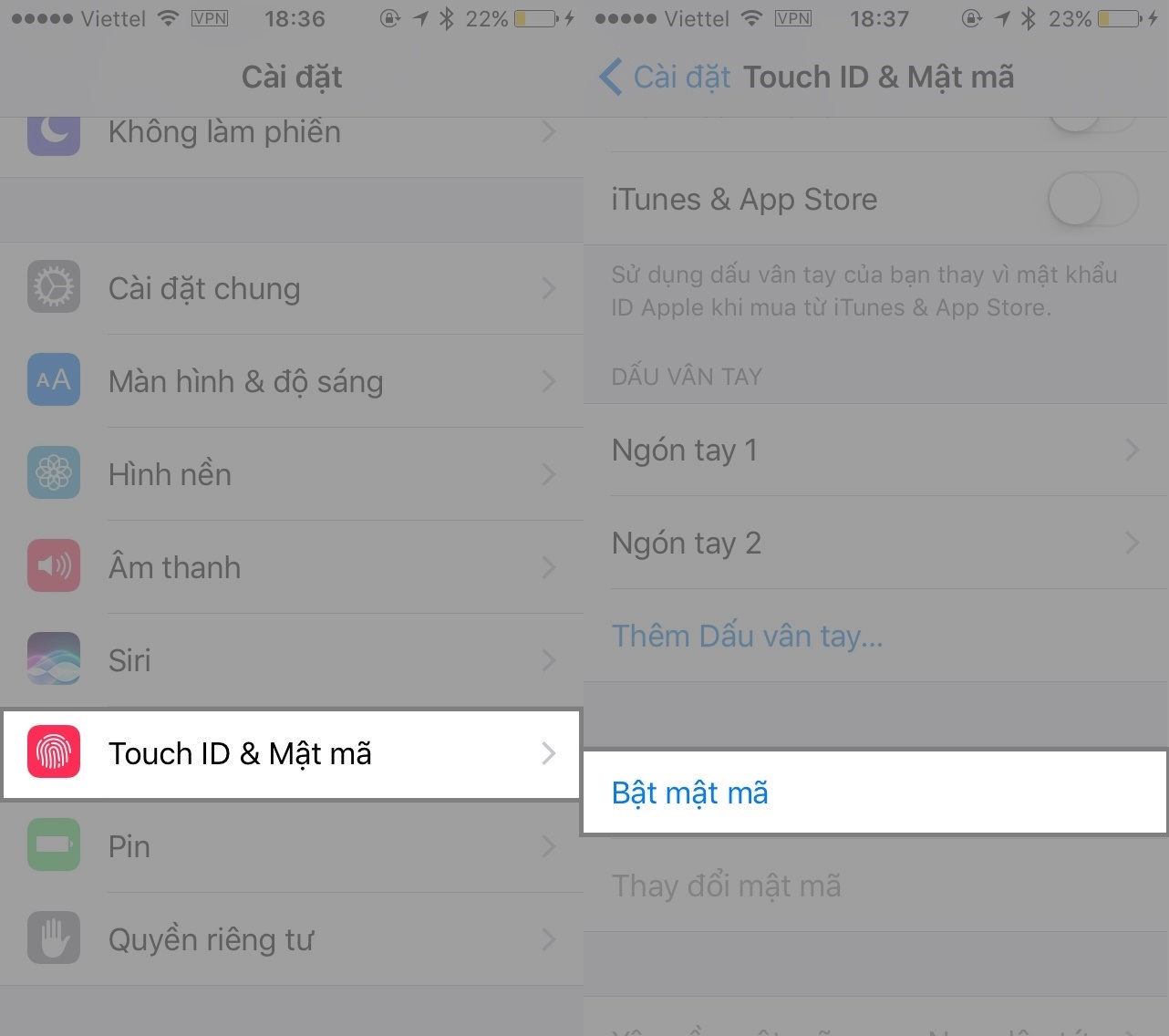
Tại đây hãy chọn Tùy chọn mật khẩu và Mã số 6 số.
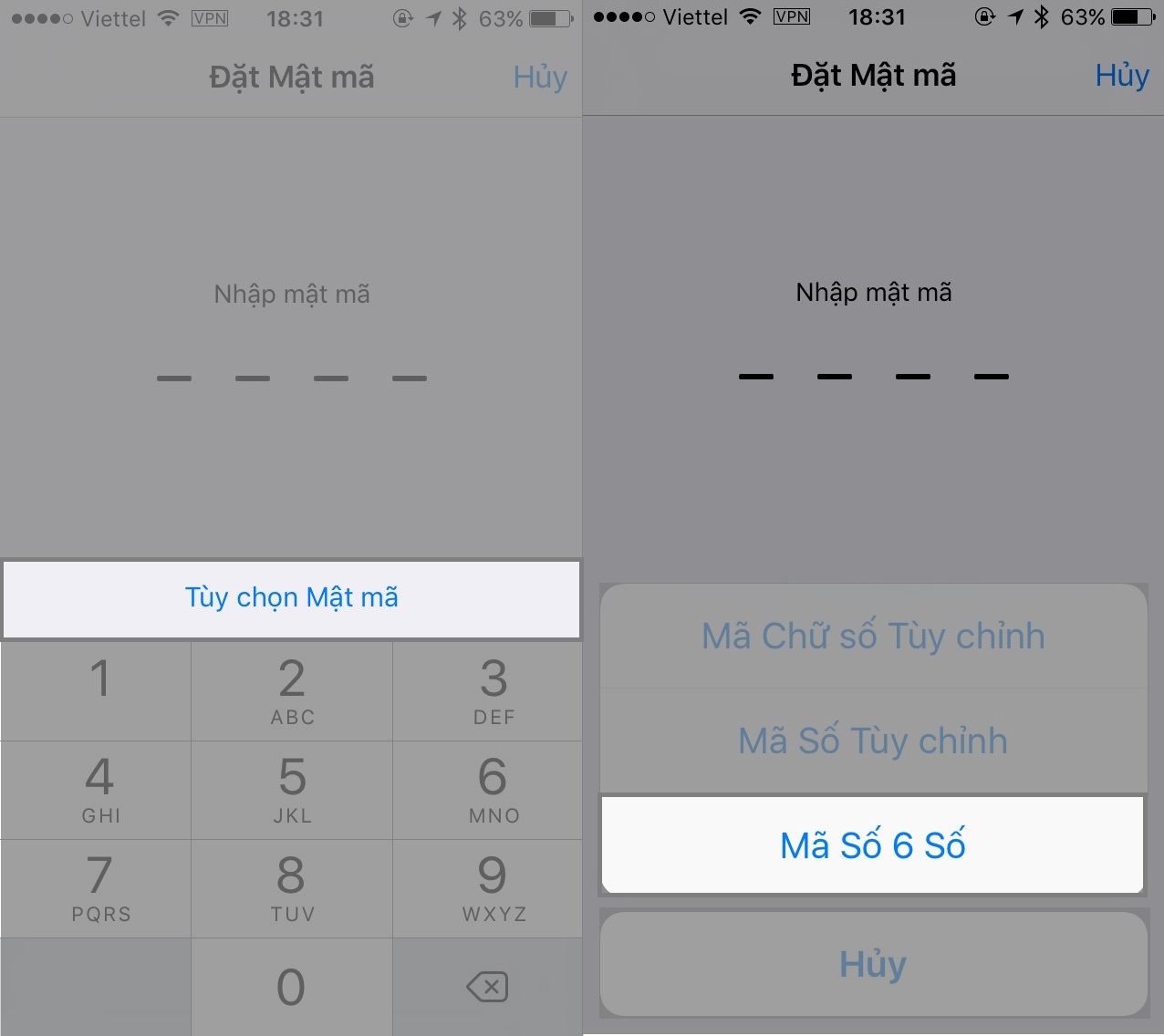
3. Thiết lập xóa sạch dữ liệu sau 10 lần nhập mật mã mở khóa sai
Đa số người dùng iPhone đã biết đến tính năng này, nhưng ít ai kích hoạt nó. Tuy nhiên những kẻ đánh cắp iPhone chắc chắn sẽ nghĩ mật mã được thiết lập sẽ vô cùng đơn giản và gắn liền với bạn. Vì thế nếu không bật tính năng này thì kẻ trộm có thể thoải mái thử nhiều mật mã, dữ liệu của bạn sẽ bị đe dọa nhiều hơn.
Do đó hãy thiết lập tự động xóa dữ liệu iPhone sau 10 lần nhập mật mã mở khóa sai bằng cách, truy cập vào Cài đặt > Touch ID & Mật mã > Bật mật mã. Tại trình thiết lập mật mã iPhone, hãy kích hoạt tính năng Xóa dữ liệu.
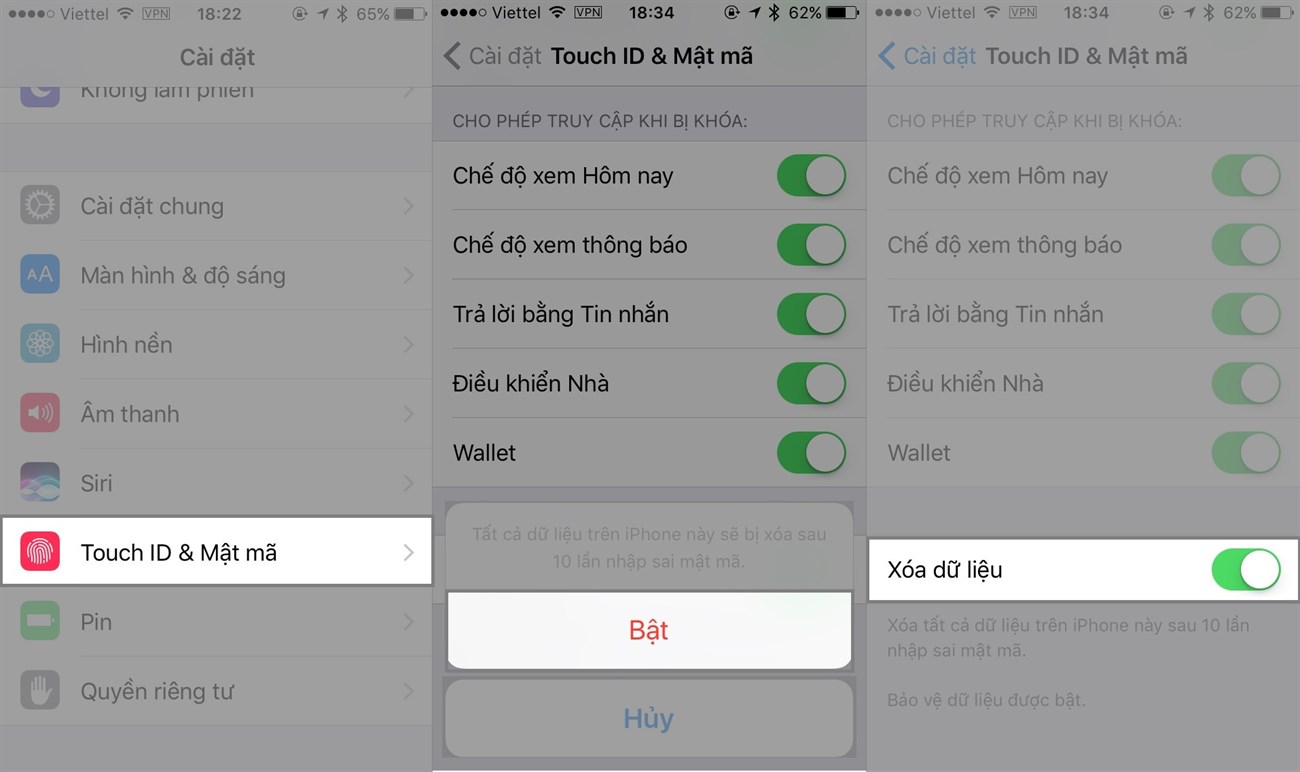
4. Sao lưu dữ liệu thông qua iCloud
Nếu đã trót bị xóa hết dữ liệu vì nhập sai quá 10 lần thì người dùng vẫn có thể lấy lại chúng, thông qua đám mây iCloud. Ngoài ra thông qua iCloud, người dùng có thể kiểm soát được kẻ xấu đang làm những gì trên thiết bị của mình, bạn có thể kiểm soát hình ảnh, tin nhắn,...
Để kích hoạt sao lưu qua iCloud, bạn vào Cài đặt > iCloud > Sao lưu và bật tính năng Sao lưu iCloud lên.

5. Tính năng Tìm iPhone chắc chắn sẽ giúp ích
“Find My iPhone" là một chức năng của iCloud giúp người dùng có thể định vị được vị trí chiếc máy bị đánh cắp khi nó còn hoạt động. Vì thế bạn có thể nhờ vào tính năng này để tìm lại chiếc dế yêu bị đánh cắp của mình.
Cách kích hoạt khá đơn giản, bạn chỉ cần truy cập vào Cài đặt > iCloud. Sau đó tìm và bật tính năng Tìm iPhone.
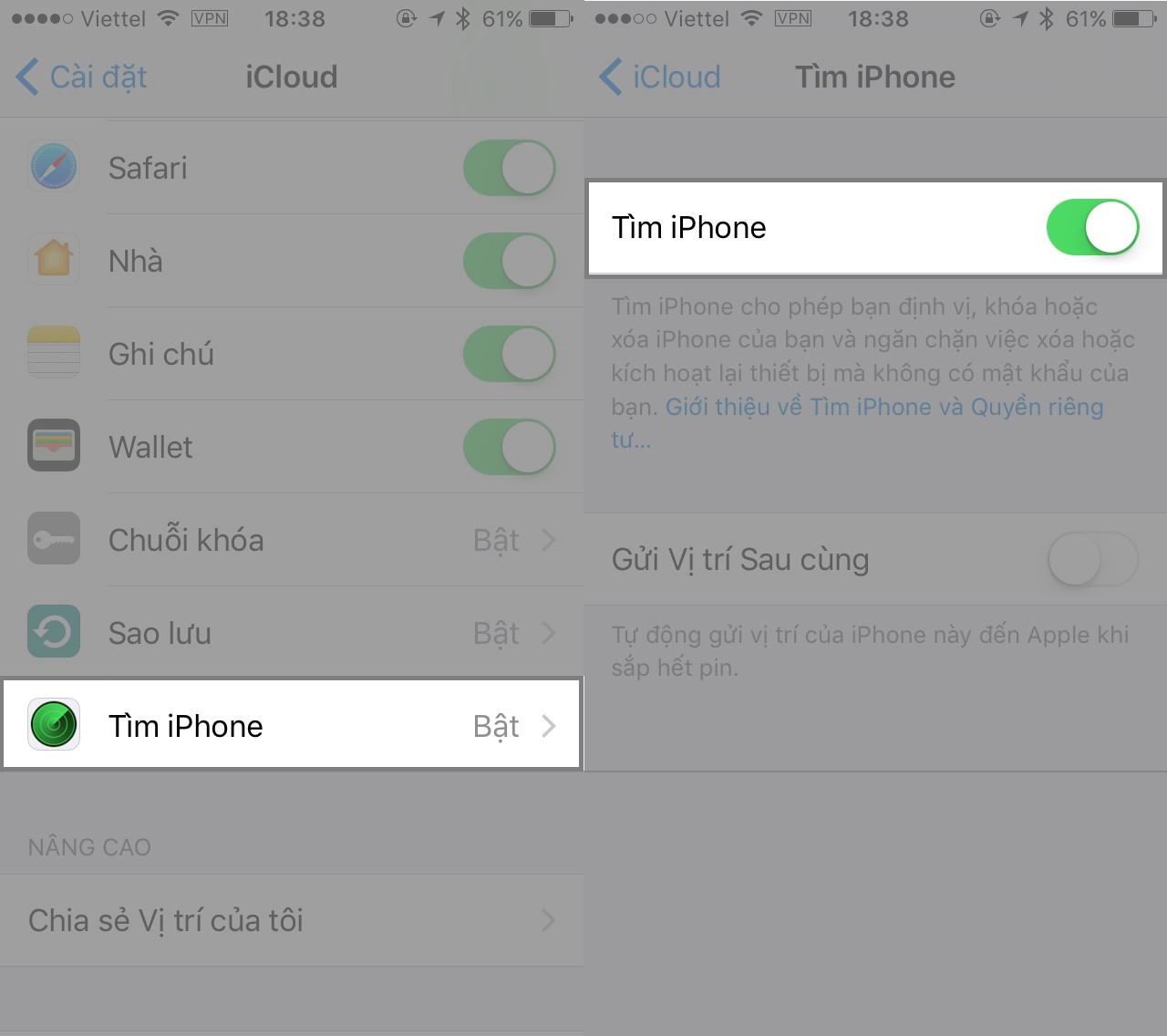
6. Vô hiệu hóa Trung tâm kiểm soát trên màn hình khóa
Find my phone sẽ không thể hoạt động khi không có mạng dữ liệu, vì thế người dùng không thể kiểm soát được iPhone của mình đang ở đâu khi tên trộm đã kích hoạt chế độ máy bay bằng Trung tâm kiểm soát.
Vì thế nếu không thực sự cần thiết sử dụng ở màn hình khóa, hãy vô hiệu hóa nó đi bằng cách vào Cài đặt > Trung tâm kiểm soát > sau đó gạt Tắt tùy chọn Truy cập trên màn hình khóa.
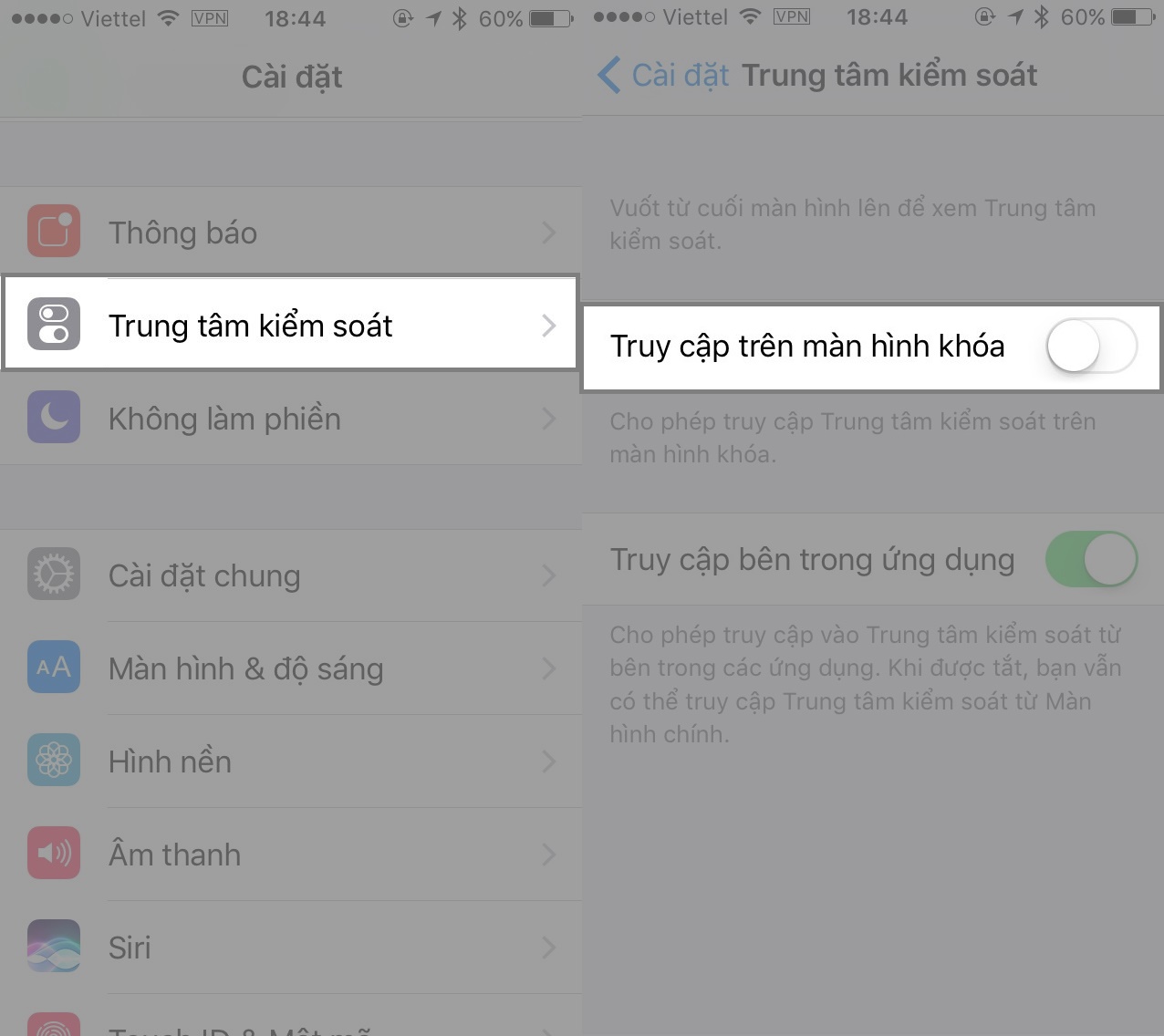
7. Ngăn chặn các ứng dụng quảng cáo gây hại trên iPhone
Chỉ cần vô tình bấm nhầm vào một quảng cáo trên ứng dụng nào đó, iPhone của bạn có thể phải đối mặt với các nguy hiểm về việc bị đánh cắp dữ liệu. Trước tình trạng quảng cáo tràn lan như hiện nay, thì quả thực không biết quảng cáo nào lành tính, quảng cáo nào chứa mã độc. Vì thế bạn nên cảnh giác nhiều hơn, và tốt nhất hãy nên tắt hết chúng.
Để thiết lập chặn quảng cáo từ ứng dụng bạn cần vào Cài đặt > Wi-Fi. Sau đó nhấn vào Chi tiết Wi-Fi.
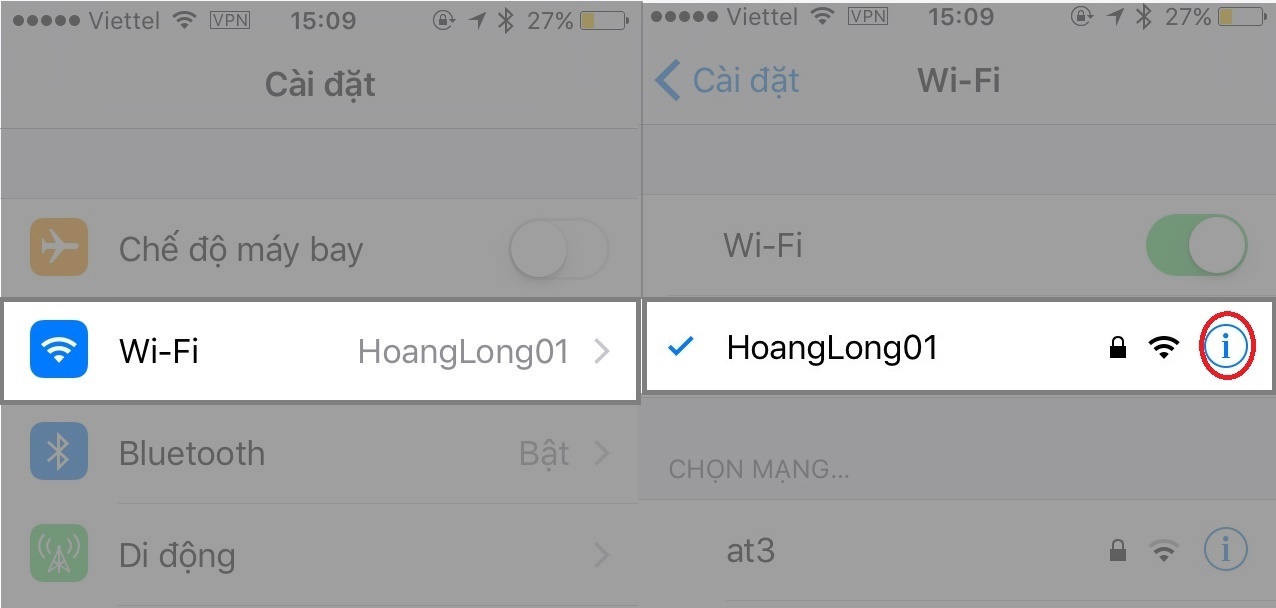
Tại giao diện chính thiết lập Wi-Fi, bạn truy cập tùy chọn Tự động ở mục Proxy HTTP. Sau đó hãy điền dãy URL này vào và truy cập lại ứng dụng. Chắc chắn bạn sẽ thấy điều kì diệu đang diễn ra.
- Đường dẫn cần thêm vào: http://wl.is/HFHJXx.jsm
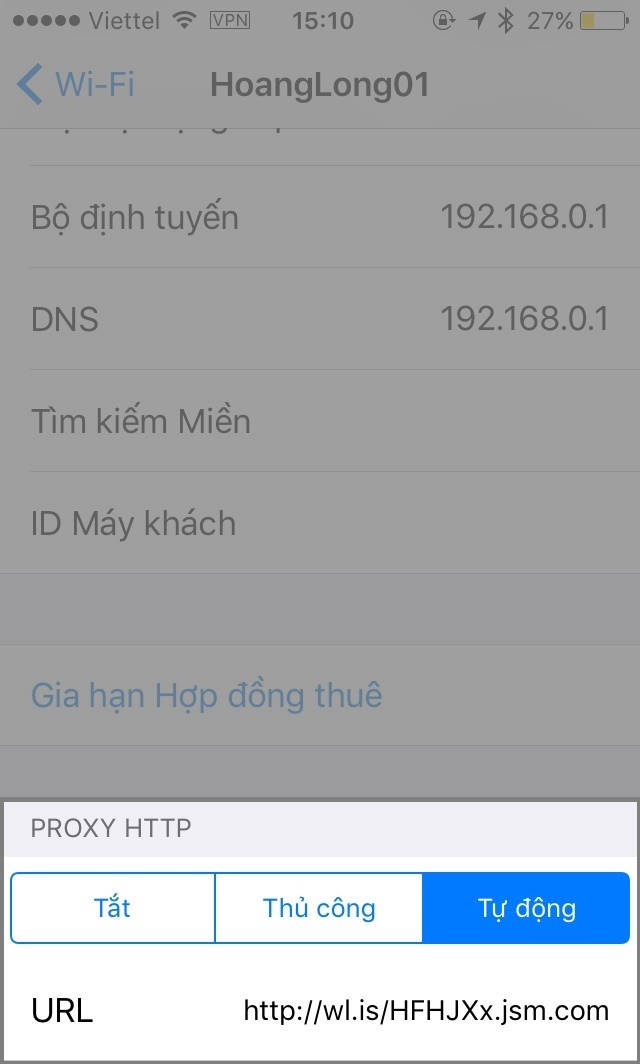
Việc thiết lập các cài đặt trên quả thực không quá khó, vì thế bạn nên thực hiện ngay. Hi vọng với 7 mẹo trên đây phần nào sẽ giúp bạn bảo vệ toàn diện dữ liệu trên iPhone.
Xem thêm:
- Đã có ứng dụng giúp bạn tránh kẹt xe giờ cao điểm tại Tp.HCM
- 5 tính năng ẩn cực hay mà ít người dùng iPhone nào để ý tới




















































































ĐĂNG NHẬP
Hãy đăng nhập để comment, theo dõi các hồ sơ cá nhân và sử dụng dịch vụ nâng cao khác trên trang Tin Công Nghệ của
Thế Giới Di Động
Tất cả thông tin người dùng được bảo mật theo quy định của pháp luật Việt Nam. Khi bạn đăng nhập, bạn đồng ý với Các điều khoản sử dụng và Thoả thuận về cung cấp và sử dụng Mạng Xã Hội.